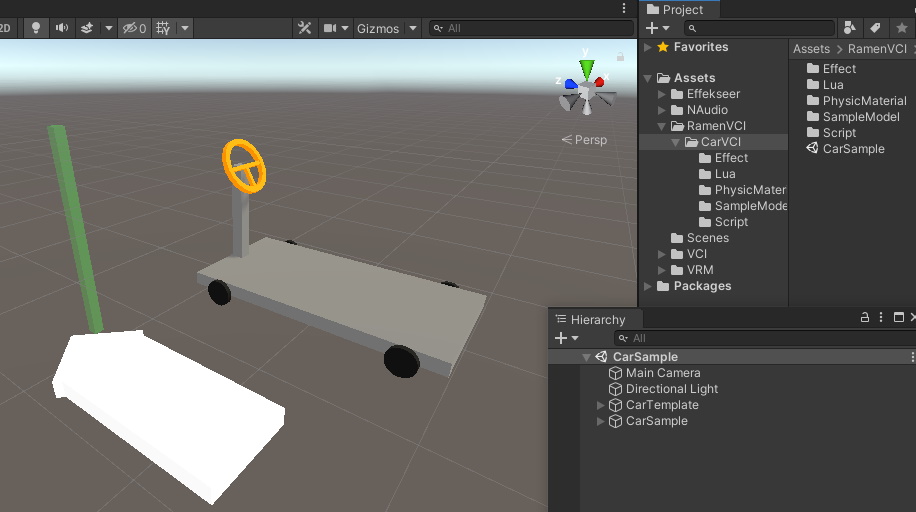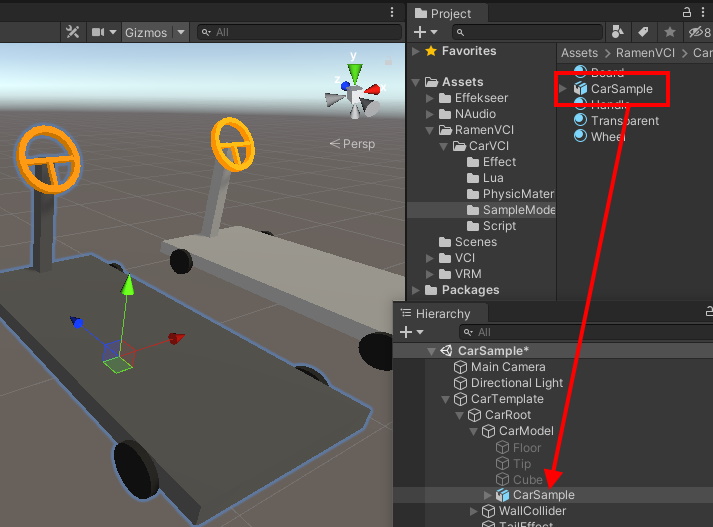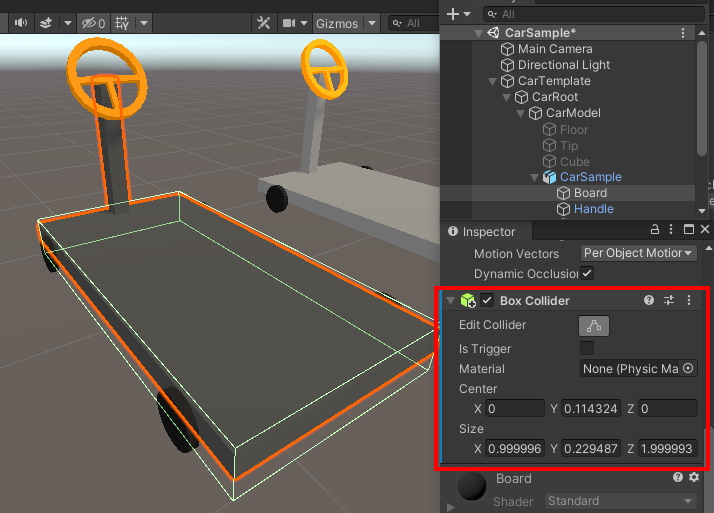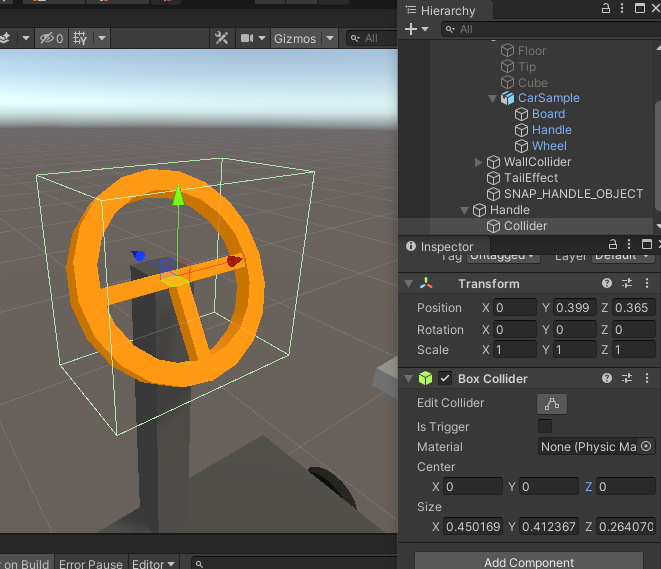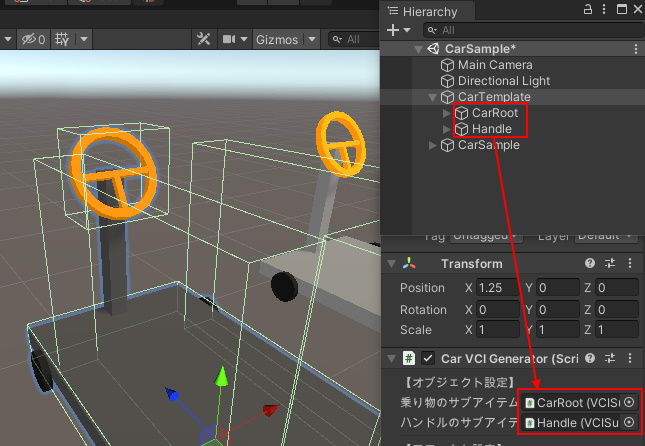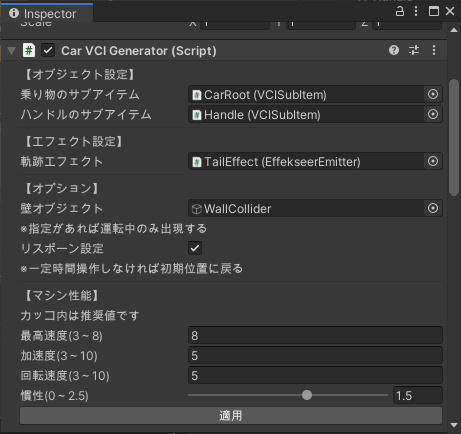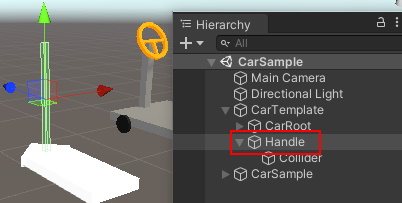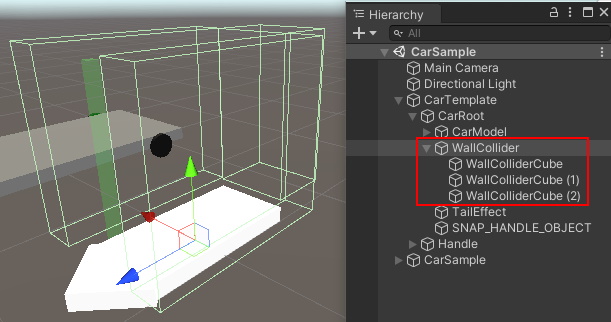乗り物VCI
更新履歴
| 更新日 | バージョン | 内容 |
|---|---|---|
| 2022/01/09 | Ver1.01 | UniVCI 0.33でUnity上でエラーが発生した不具合を修正 |
ダウンロード
下記のリンクよりダウンロードしてください。
CarTemplate.unitypackage
これで何ができるか
https://t.co/D3nW63t9QI#バーチャルキャスト #VCI pic.twitter.com/zJHpyBtYJ2
— らーめん (@priramen) March 20, 2021
ルーム限定で乗り物に乗って走れるVCIです。
将来的にみんなでレースができる専用のVCI出力方法を検討中です。
Unityへの導入
UnityPackageのインストール
下記のリンクよりUnityPackageをダウンロードして順番にインストールしてください。
インストール方法は、Unityへファイルを直接ドラッグ&ドロップします。
-
UniVCI
※レイヤー設定が必須なので、必ずVer0.30以降を導入してください - CarTemplate.unitypackage
サンプルシーンを開く
サンプルシーンAssets/RamenVCI/CarVCI/CarSampleを開くと、中に乗り物VCIのサンプルが設置してありますので、これを編集して作成していきます。